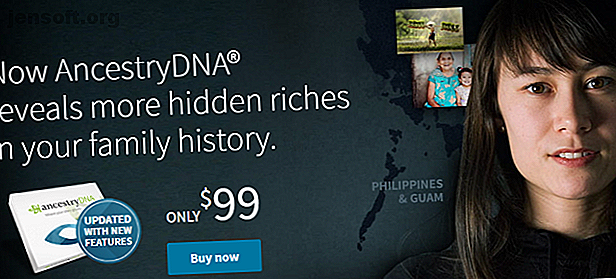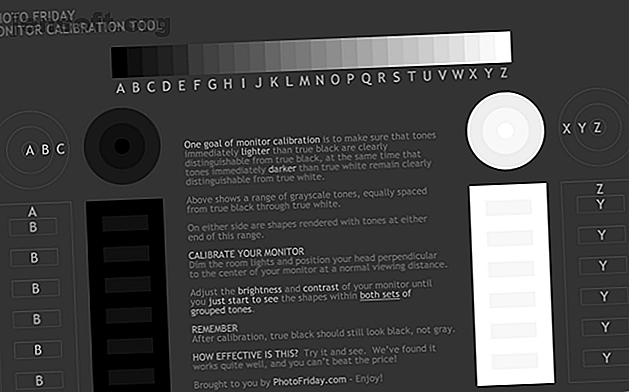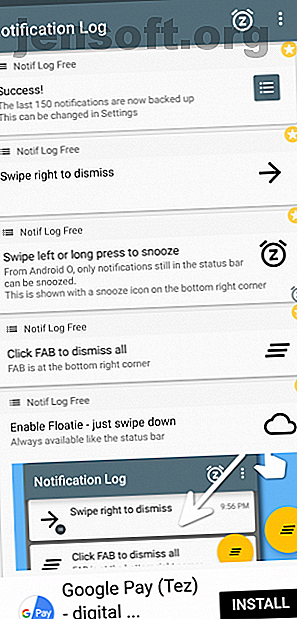
Maîtrisez vos notifications Android avec ces 11 applications et astuces
Publicité
Les notifications sont devenues essentielles depuis le lancement des smartphones. Qu'il s'agisse d'un texte de votre ami ou d'un courrier électronique du chef, vous restez au courant de tout.
Mais les notifications sont également devenues un moyen pour les entreprises de promouvoir activement leur contenu. Les notifications rivalisent pour votre temps et peuvent souvent dépasser leurs limites. Pour cette raison, il est plus important que jamais que vous sachiez les gérer.
Voici comment tirer le meilleur parti des notifications Android.
1. Historique des notifications
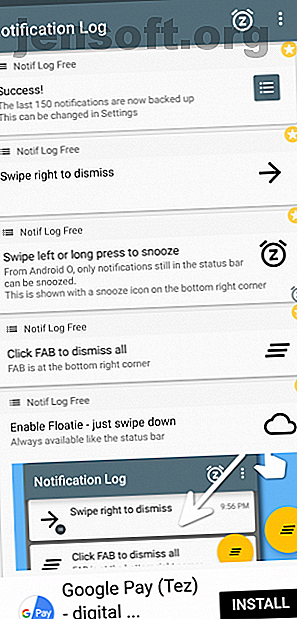
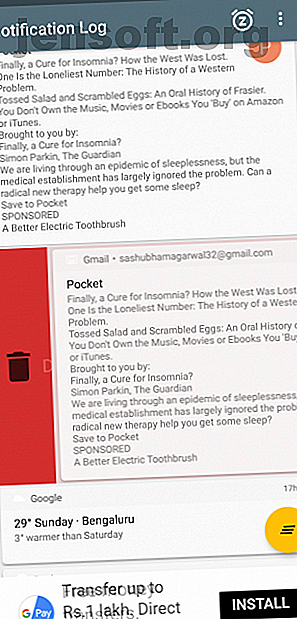
Le système de notification d'Android est régulièrement loué, mais il n'existe toujours pas de moyen natif de récupérer les notifications perdues. Vous signale que vous effacez accidentellement ou que vous remarquez uniquement leur disparition progressive lorsque vous appuyez sur le bouton Tout effacer pour de bon. Heureusement, il existe des solutions tierces pour cela - l'une des meilleures est baptisée Notif Log.
Notif Log est une application assez simple. Son objectif principal est de consigner chacune de vos alertes entrantes de sorte que même si vous les supprimez dans le panneau de notification, vous pouvez les consulter à nouveau dans Notif Log.
En outre, vous pouvez suspendre les notifications pour plus tard et même accéder aux actions rapides associées à chacune d’elles. De plus, vous pouvez même épingler un raccourci pour afficher instantanément les notifications récemment enregistrées.
Télécharger: Notif Log (Free) | Notif Log Pro (1 $)
2. Réponses intelligentes
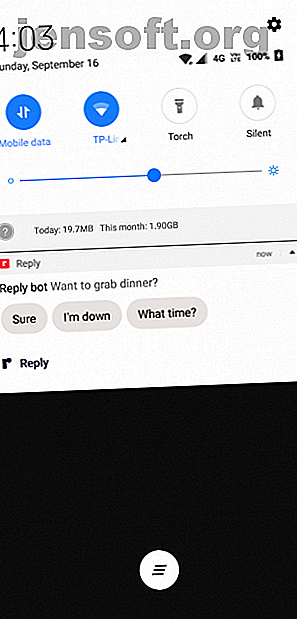
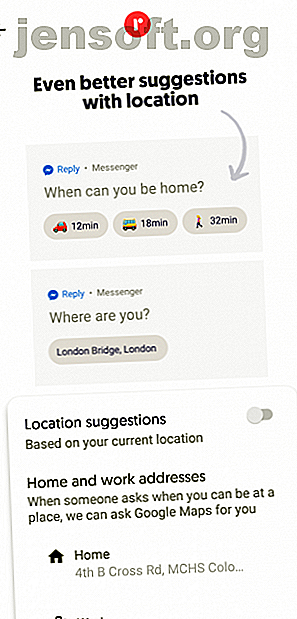
Trouvez-vous que la réponse à chaque message est compliquée? Ou peut-être finissez-vous par ignorer certaines de ces difficultés par manque de temps?
Essayez Google Reply, une des applications moins connues de Google. 10 applications Android incroyables de Google qui n'ont jamais entendu parler de 10 applications Android incroyables de Google qui n'ont jamais entendu parler de Google crée de nombreuses applications Android et vous ne l'êtes probablement pas. Je ne les connais pas tous - mais vous devez savoir à leur sujet. Lire la suite . Cela suggère un ensemble de réponses automatisées sous une notification particulière. Par exemple, si quelqu'un vous demande si vous souhaitez dîner ce soir, l'application vous recommandera des réponses telles que Bien sûr, Cela semble parfait, et similaire.
De plus, Google Reply peut même reconnaître si vous conduisez et envoyer un texte prédéfini au destinataire. Il a également la possibilité de déterminer automatiquement quand vous atteignez votre destination et de transférer l'ETA si quelqu'un le demande.
Malheureusement, Google Reply est limité à une poignée d'applications de messagerie, notamment WhatsApp, Twitter, Android, et quelques autres. De plus, il n'est pas encore disponible sur le Play Store, vous devrez donc télécharger un fichier APK de manière latérale.
Télécharger: Google Reply (gratuit)
3. Chaînes de notification

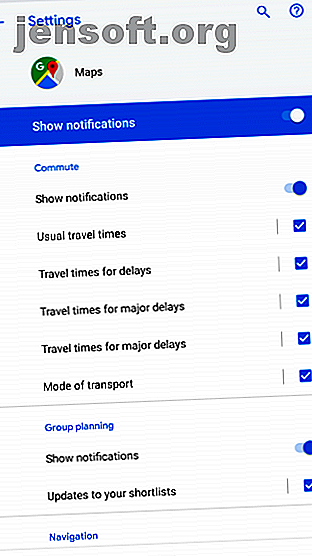
Mise à jour importante des notifications Android à Android Oreo Toutes les nouvelles méthodes d'utilisation des notifications dans Android 8.0 Oreo Toutes les nouvelles méthodes d'utilisation des notifications dans Android 8.0 Oreo Les canaux de notification d'Android 8.0 Oreo constituent un nouveau moyen puissant de vous assurer que votre téléphone ne génère que des alertes. vous des informations prioritaires. Voici tout sur la façon dont les notifications ont changé à Oreo. Lire la suite . L'une des fonctionnalités apportées est la possibilité de désactiver un ensemble d'alertes spécifique à partir d'une application. Vous pouvez également régler les alertes pour émettre un son pour certains mais pas pour d'autres, par exemple.
Sur WhatsApp, par exemple, vous pouvez bloquer les messages de groupe inutiles tout en continuant à recevoir des pings personnels. Cette fonctionnalité s'appelle Notification Channels (Canaux de notification) et constitue l'un des points forts du système de notification sophistiqué d'Android.
Pour accéder aux canaux de notification d'une application, allez dans Paramètres> Applications et notifications> Voir toutes les applications X. Recherchez et appuyez sur l'application dont vous souhaitez modifier les alertes, puis sélectionnez le champ Notifications . Vous y trouverez toutes les catégories que vous pouvez désactiver et ajuster individuellement.
Vous pouvez désactiver toutes les notifications d'une application en désactivant simplement l'option Afficher les notifications principales en haut.
4. Sonneries de notification
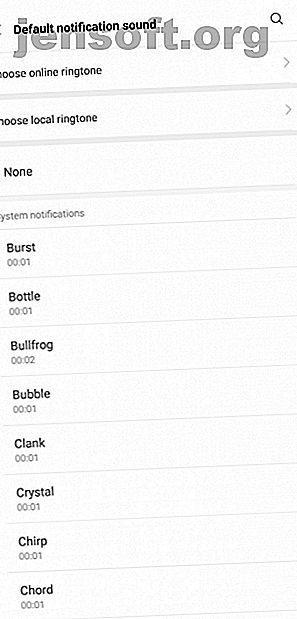
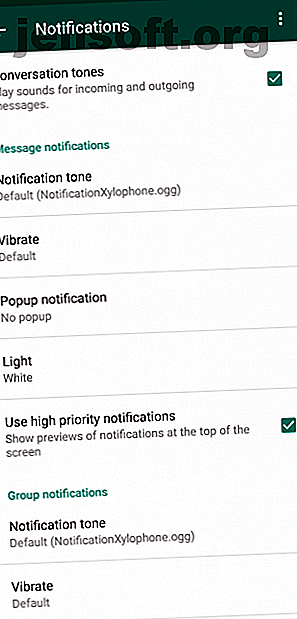
Android vous permet également de modifier les sonneries de notification via ses paramètres de notification. Vous devriez pouvoir ajuster le son (ou le désactiver tout en conservant la notification visuelle) dans les canaux de notification décrits ci-dessus.
Pour modifier le son de notification standard d'une application s'il ne figure pas dans le menu ci-dessus, vous devez vérifier les paramètres de l'application. Pour définir une nouvelle tonalité de notification dans WhatsApp, par exemple, ouvrez Paramètres à partir du menu à trois points et dans Notifications, vous pouvez modifier la tonalité de notification par défaut pour les discussions de groupe et individuelles.
5. Raccourcis rapides
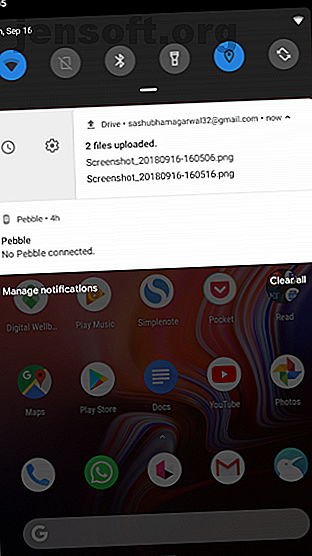
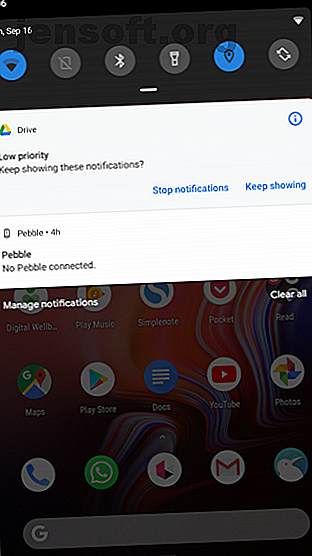
Les notifications sur Android offrent une multitude de raccourcis très pratiques qui vous permettent de les superviser plus facilement. Vous savez probablement comment écarter en les glissant.
Mais si vous ne balayez pas complètement, vous verrez deux autres options. L'un répète la notification, tandis que l'autre lance les paramètres de notification de l'application. Si vous appuyez longuement sur une alerte, vous pouvez également désactiver le canal de notification dont elle provient.
Enfin, vous pouvez faire défiler les notifications groupées pour y effectuer des actions individuellement. Gardez toutefois à l'esprit que la majorité de ces fonctionnalités ne sont disponibles que sur Android 8.1 et les versions ultérieures.
6. Notifications sur l'écran de verrouillage
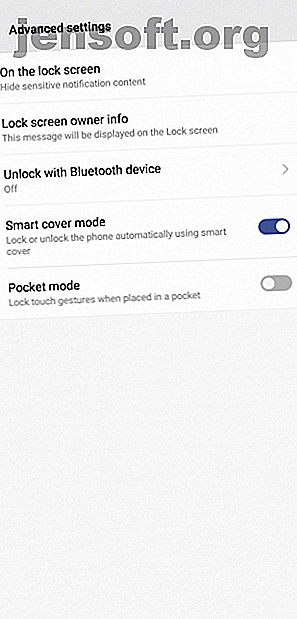
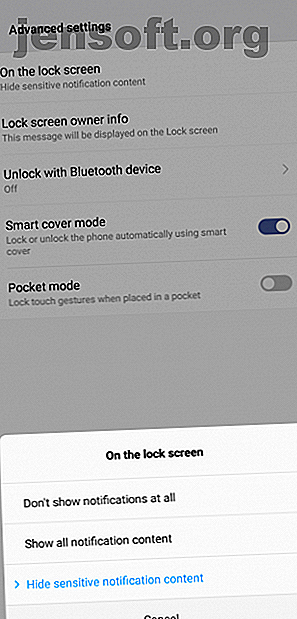
Par défaut, Android affiche vos notifications sur l'écran de verrouillage. Mais vous ne voulez probablement pas cela, car n'importe qui peut simplement prendre votre téléphone et lire tous vos messages privés. Il y a un moyen de les cacher, cependant.
Pour le configurer, ouvrez Paramètres> Sécurité et emplacement> Préférences de l’écran verrouillé . Appuyez sur Sur l'écran de verrouillage pour choisir parmi trois options. Vous pouvez choisir d'afficher toutes les notifications, de les masquer toutes ou de masquer le contenu confidentiel. Cela montrera que vous avez un nouvel e-mail ou un message texte, mais que le contenu du message ne sera pas affiché.
7. Ne pas déranger
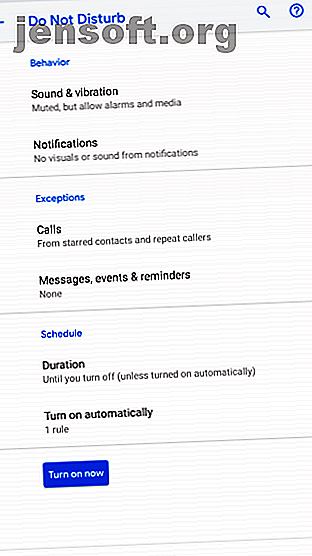
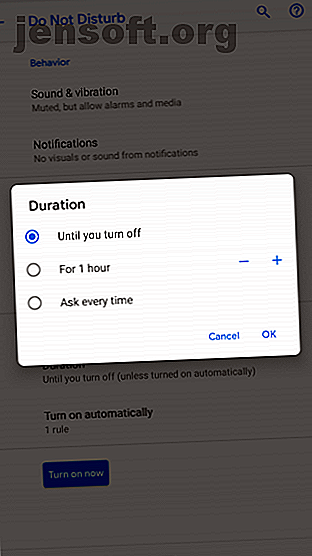
Android propose également un mode complet Ne pas déranger (mis à jour pour Android Pie) dans lequel vous pouvez choisir le type de notifications que vous souhaitez recevoir lorsqu'il est activé. Ouvrez Paramètres> Son> Ne pas déranger pour jeter un coup d’œil. Cela vous permet de modifier plusieurs attributs, y compris les appels pour lesquels les contacts sont autorisés à sonner, lorsque le mode est activé, ce qui sonne pour être mis en sourdine, etc. Apprenez à configurer et personnaliser Ne pas déranger sur Android. Configurer et personnaliser Ne pas déranger sur Android. Configurer et personnaliser Ne pas déranger sur Android. Configurez Ne pas déranger sur Android pour arrêter les notifications mobiles gênantes lors de réunions ou quand. vous essayez de dormir. Lire la suite .
8. Lire à haute voix les notifications entrantes
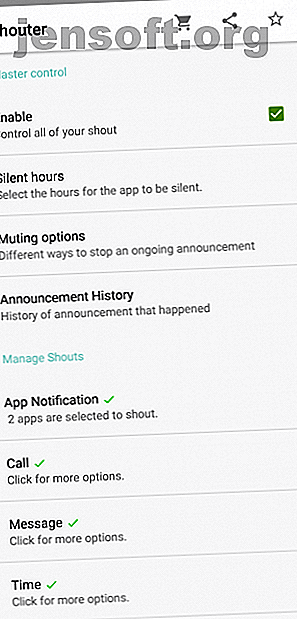
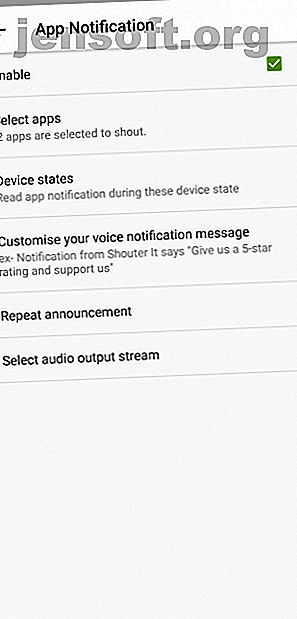
Parfois, vous ne parvenez pas à joindre votre téléphone quand une notification arrive, par exemple lorsque vous conduisez. Pour ces scénarios, nous vous recommandons d'installer une application gratuite appelée Shouter.
Shouter lit vos notifications entrantes à voix haute (y compris leur contenu principal) une fois qu'elles sont opérationnelles. Vous pouvez sélectionner les applications pour lesquelles vous souhaitez activer Shouter, la durée d'activation de Shouter, changer de langue, etc.
En plus de cela, Shouter peut dicter l’état de la charge, l’heure, les lieux et même enregistrer l’historique des annonces.
Télécharger: Shouter (gratuit) | Shouter Pro (1 $)
9. Bulles flottantes pour les notifications
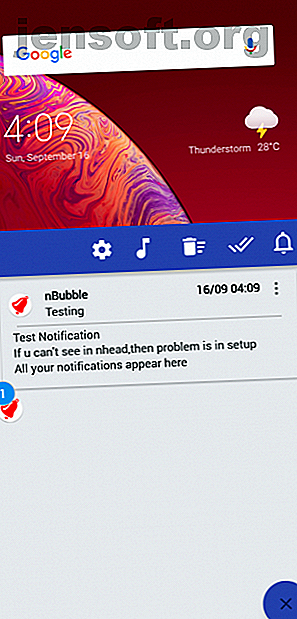
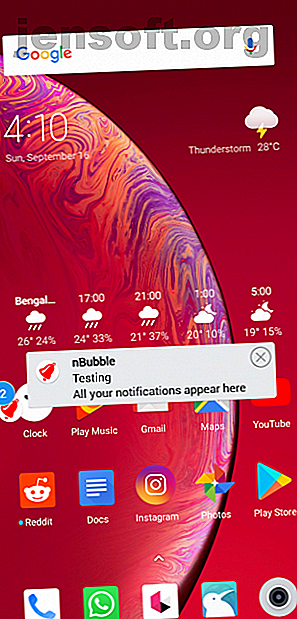
Si vous êtes un utilisateur de Facebook, vous êtes probablement familiarisé avec les têtes de discussions flottantes qui apparaissent pour que vous ne manquiez aucun message. Qu'est-ce qui ne serait pas génial si cette fonctionnalité était disponible pour toutes les autres applications?
Avec une application appelée nBubble, c'est maintenant possible.
nBubble ajoute une bulle flottante persistante à travers laquelle vous pouvez voir et assister aux notifications. C'est presque comme si votre panneau de notification avait acquis des ailes. Vous avez accès à tous les boutons tels que les actions rapides, tout effacer, etc. Il existe même une tonne d'options de personnalisation pour personnaliser la fenêtre flottante.
N'oubliez pas qu'il y a beaucoup plus que vous pouvez obtenir avec les raccourcis contextuels sur Android.
Télécharger: nBubble (Free) | nBubble Unlocker (1 $)
10. Déclencher le flash sur les notifications

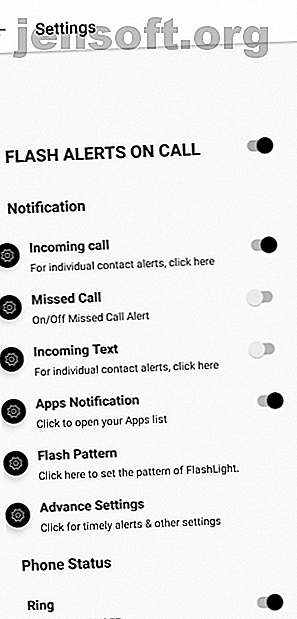
Vous manquez souvent des appels et des notifications cruciaux parce que la sonnerie n’était pas audible ou que la vibration n’était pas assez intense? Essayez les alertes Flash, ainsi que le voyant avant hautement personnalisable Comment personnaliser les notifications par voyant sur votre appareil Android Comment personnaliser les notifications par voyant sur votre appareil Android Si votre téléphone ou votre tablette Android est doté d'un voyant de notification par voyant, cette application vous aidera à le personnaliser. à votre goût. En savoir plus, appelle également le flash à l'arrière lorsqu'il y a une nouvelle notification.
Les alertes flash déclenchent le flash de votre téléphone chaque fois qu'un nouvel appel ou toute autre notification arrive. L'application est compatible avec toutes les applications et requiert par conséquent l'autorisation d'accès à la notification. De plus, vous pouvez personnaliser le motif de flash et même le configurer lorsque la batterie tombe en dessous d’un niveau spécifique.
Télécharger: Alertes Flash (gratuites)
11. Gestion des notifications
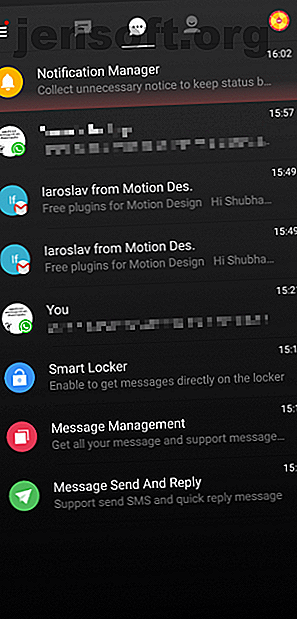
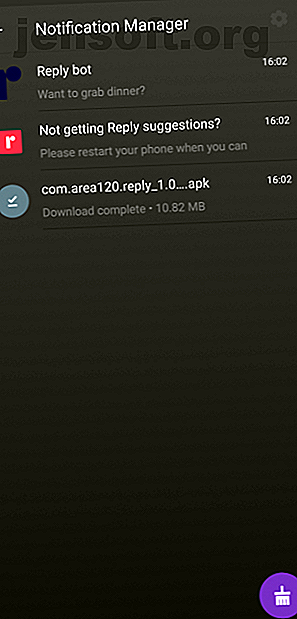
Si vous êtes submergé par des dizaines de notifications chaque minute, vous devriez probablement configurer un outil de gestion des notifications. Vous pouvez essayer Apus Message Center ou BlackBerry Hub. Tous les deux vous permettent d’assister à toutes vos alertes sur une plate-forme centrale.
Apus fait même un effort supplémentaire en organisant des notifications dans différentes catégories, ce qui simplifie considérablement la tâche pour déterminer celles qui sont importantes. Par exemple, les notifications spa sont séparées dans une section distincte afin qu'elles ne dérangent pas lorsque vous faites défiler la liste. Apus propose également des actions de contact intelligentes, une intégration SMS et une fenêtre flottante pour les notifications entrantes.
BlackBerry Hub convient mieux aux utilisateurs professionnels, car il est plus sécurisé et offre une meilleure gestion des e-mails. De plus, vous trouverez des options pour répéter les courriels, en les filtrant en fonction de leur nature, et plus encore. BlackBerry Hub propose également une conception plus propre et moins contraignante, contrairement à Apus Message Center.
Télécharger: Apus Message Center (gratuit)
Télécharger: BlackBerry Hub (gratuit)
Rendre les notifications Android moins distrayantes
Bien que ces conseils et applications vous permettent certainement de contrôler plus rigoureusement les notifications que vous recevez, il existe de nombreuses autres manières de supprimer les alertes gênantes et gênantes sur Android. Prenez un peu de temps et vous ferez de votre appareil Android un endroit beaucoup moins stressant.
Si les notifications souhaitées ne s'affichent pas, essayez ces correctifs pour que vos notifications Android fonctionnent à nouveau. Notifications Android ne se présentant pas? 10 correctifs pour essayer de ne pas afficher les notifications Android? 10 solutions pour essayer de ne pas voir les notifications Android s’afficher sur votre téléphone? Essayez ces correctifs pour que les notifications Android fonctionnent à nouveau. Lire la suite .
Explorez plus: Applications Android, Conseils Android, Ne pas déranger, Notification.